彻底重装系统win10
- 分类:Win10 教程 回答于: 2023年01月30日 09:45:19
工具/原料:
系统版本:windows 10
品牌型号: 联想Y50p-70
软件版本:石大师一键重装系统V1220
方法/步骤:
使用石大师一键重装系统的U盘启动功能完成win10安装
1、下载并运行石大师,进入页面后,选择U盘启动,无需更改默认格式,直接点击开始制作。
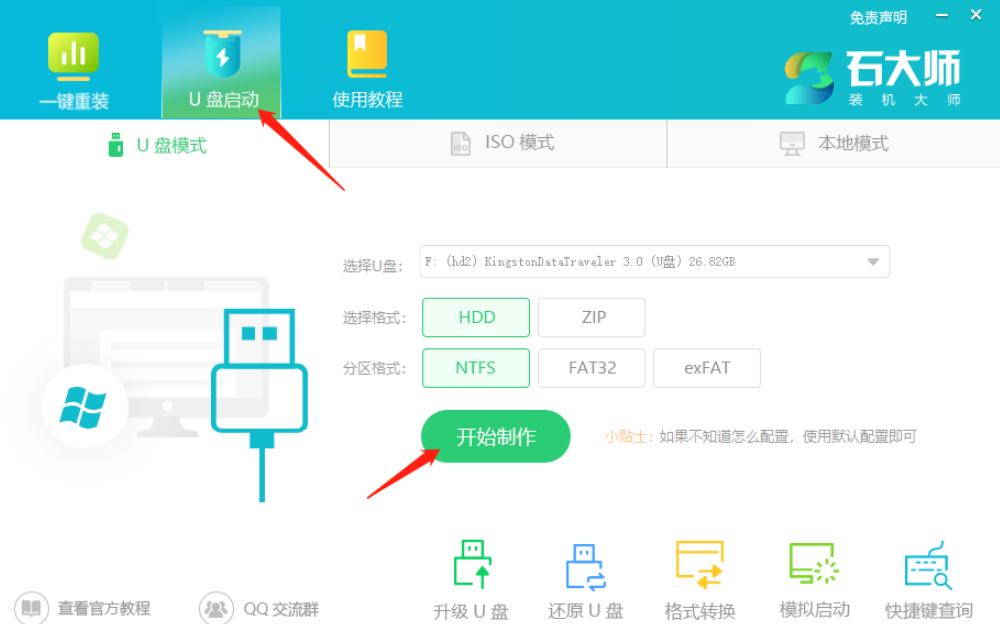
2、确定U盘中无重要数据后点击确定。
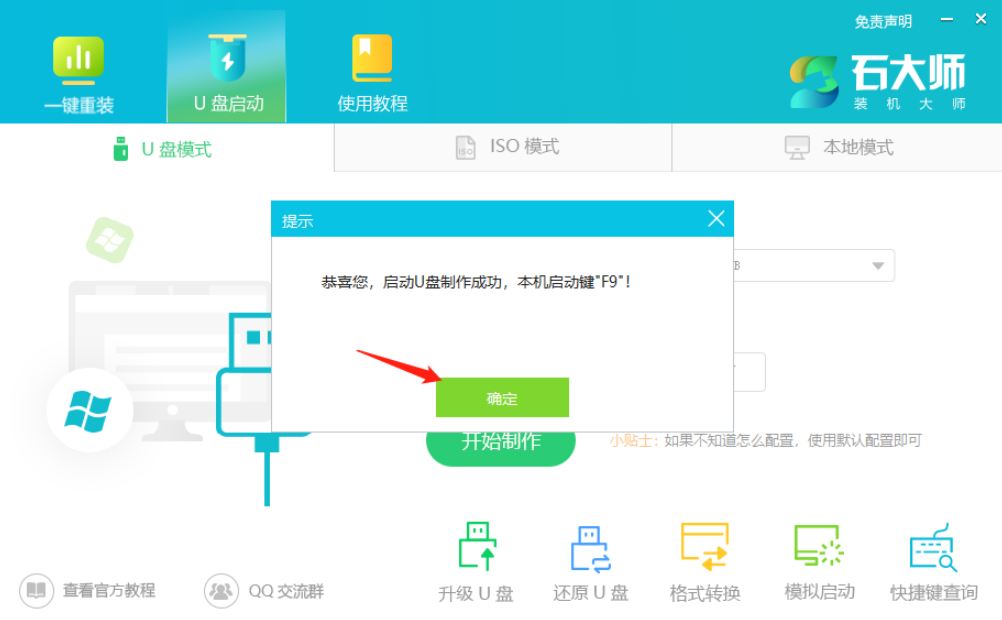
3、等待制作成功后,查看电脑的U盘启动快捷键。
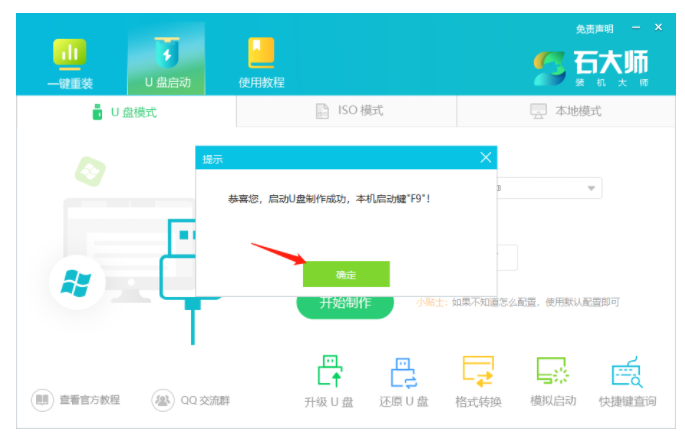
4、点击软件右下角的模拟启动,用以测试U盘启动盘是否制作成功。
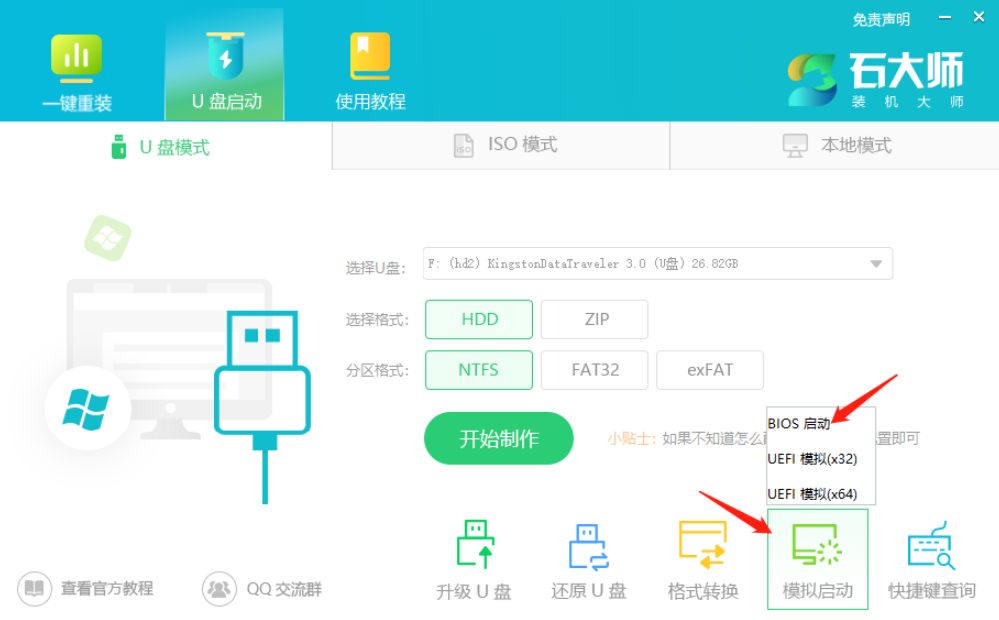
5、出现一下画面即制作成功,将想要安装的系统镜像复制、下载到U盘启动盘即可。
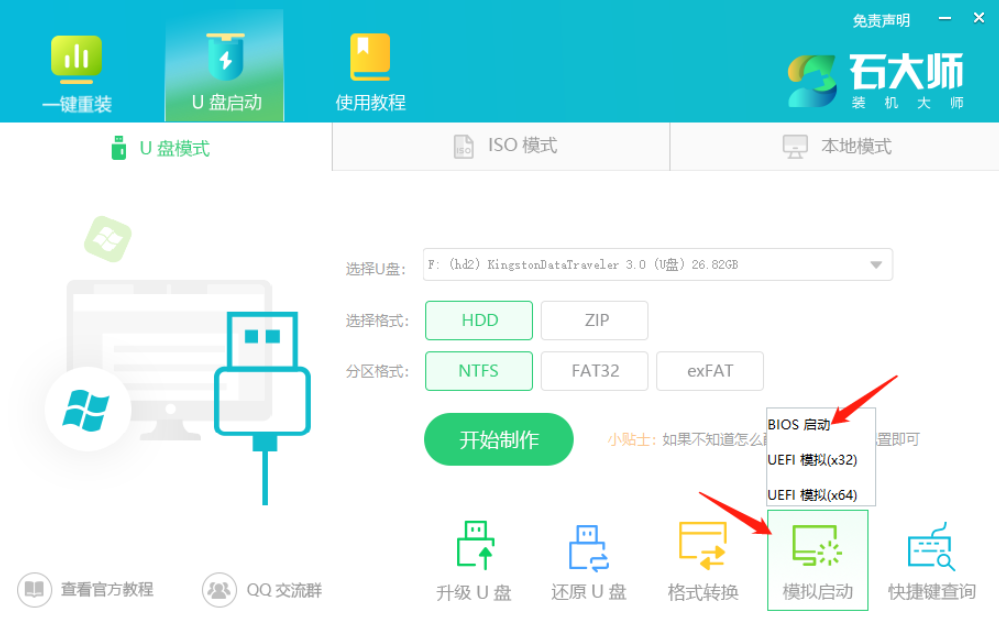
6、u盘插入电脑,按快捷键选择U盘为第一启动项,进入后,键盘↑↓键选择第二个,然后回车。
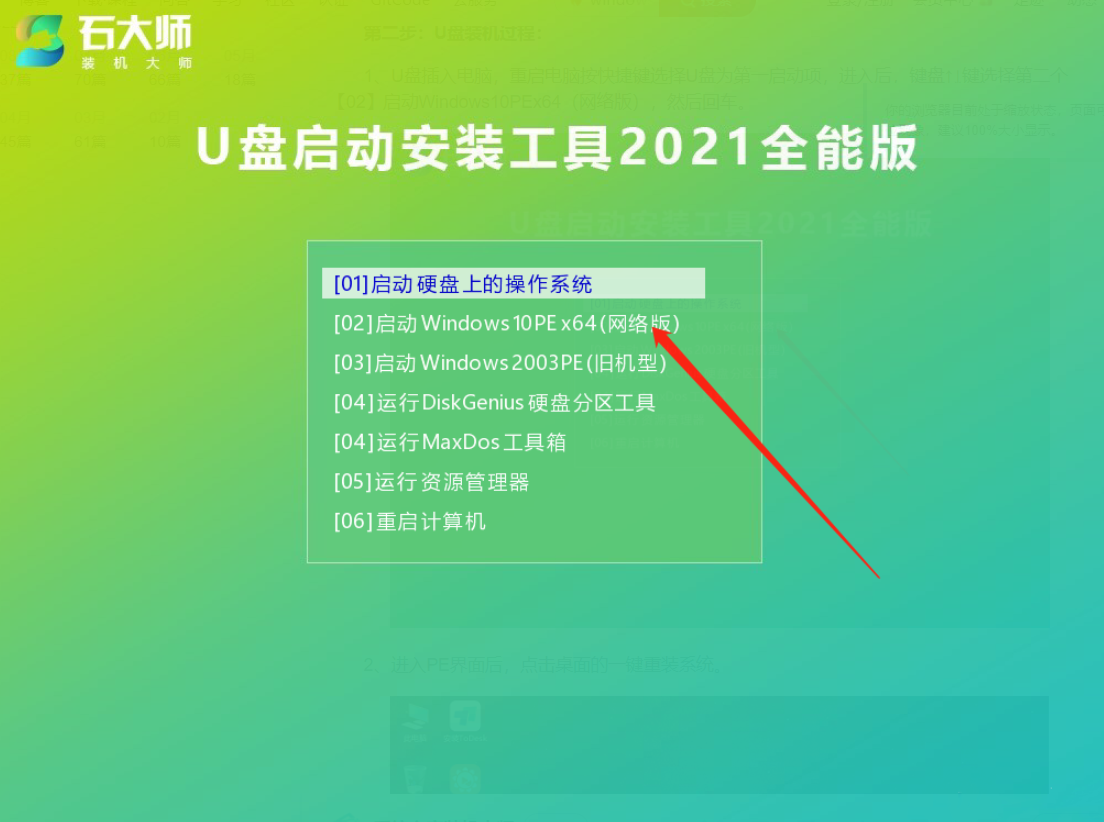
7、点击桌面的一键重装系统。
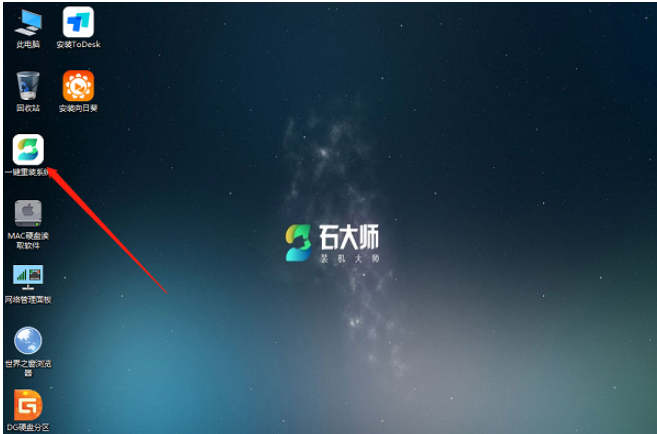
8、点击浏览选择U盘中的下载好的系统镜像ISO。
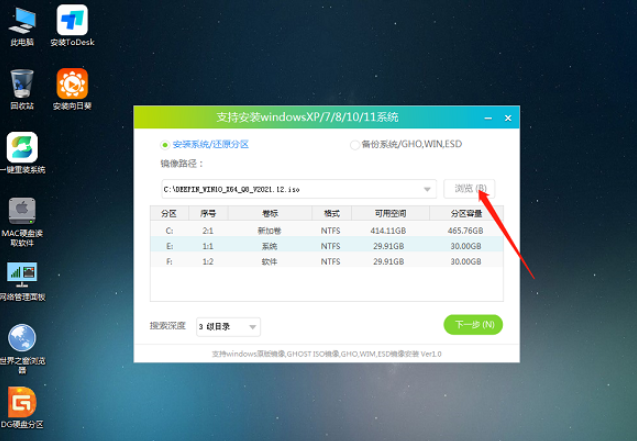
9、选择系统安装的分区,一般为C区,如若软件识别错误,需用户自行选择。
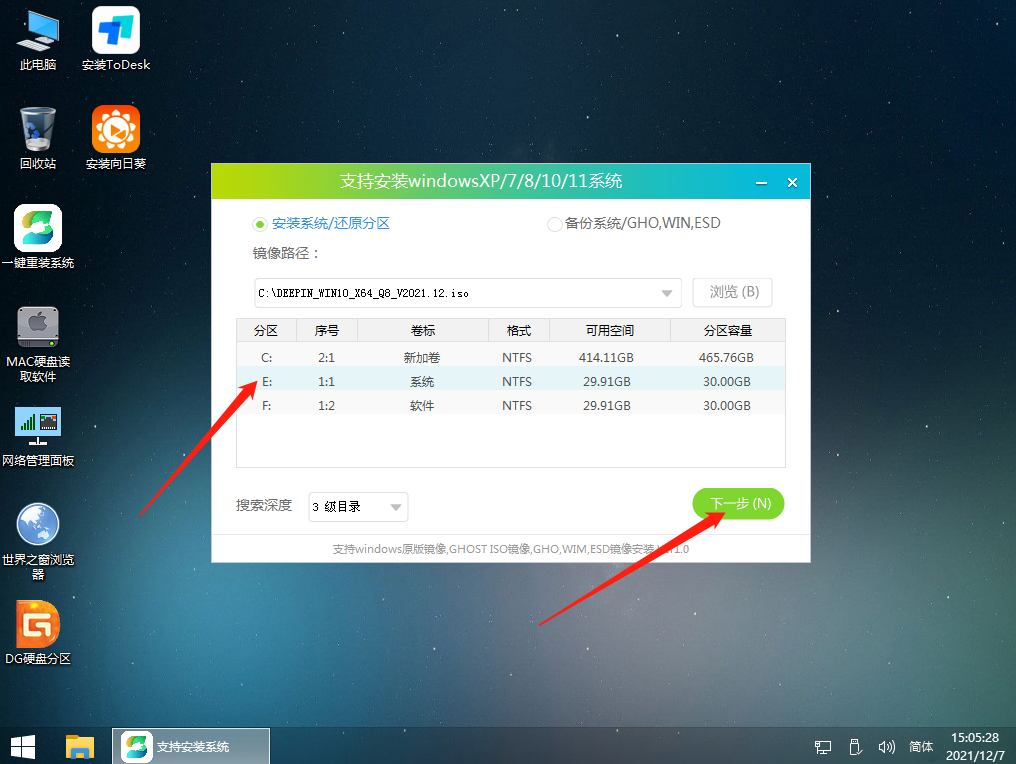
10、点击安装。
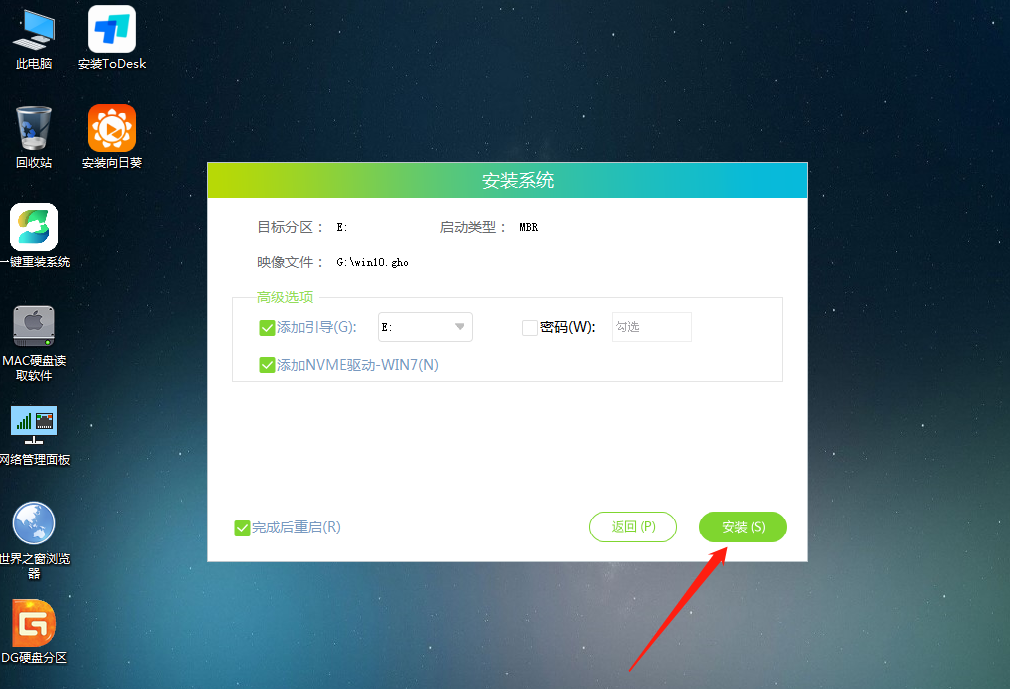
11、等待系统安装。

12、安装完成后重启。
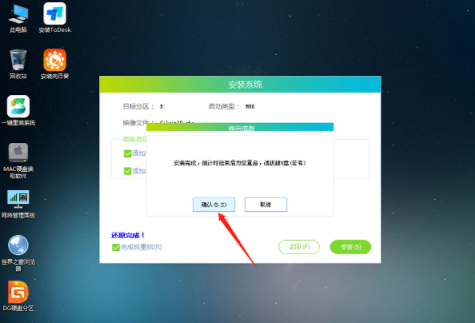
13、进入系统画面即成功。
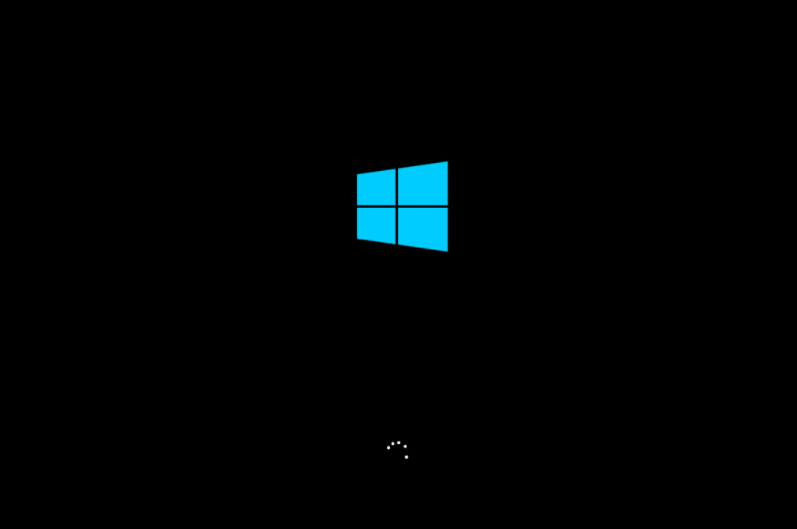
总结:
1、下载并运行石大师,进入页面后,选择U盘启动,无需更改默认格式,直接点击开始制作。
2、确定U盘中无重要数据后点击确定。
3、等待制作成功后,查看电脑的U盘启动快捷键。
4、点击软件右下角的模拟启动,用以测试U盘启动盘是否制作成功。
5、出现一下画面即制作成功,将想要安装的系统镜像复制、下载到U盘启动盘即可。
6、U盘插入电脑,按快捷键选择U盘为第一启动项,进入后,键盘↑↓键选择第二个,然后回车。
7、点击桌面的一键重装系统。
8、点击浏览选择U盘中的下载好的系统镜像ISO。
9、选择系统安装的分区,一般为C区,如若软件识别错误,需用户自行选择。
10、点击安装。
11、等待系统安装。
12、安装完成后重启。
13、进入系统画面即成功。
 有用
26
有用
26


 小白系统
小白系统


 1000
1000 1000
1000 1000
1000 1000
1000 1000
1000 1000
1000 1000
1000 1000
1000 1000
1000 1000
1000猜您喜欢
- win10镜像系统安装没成功怎么解决..2021/07/05
- 小白一键重装系统win10步骤教程..2022/06/09
- win10安装失败怎么办2022/11/29
- win10怎么样升级win112022/06/03
- win10蓝屏导致无法开机,急需解决!..2023/12/02
- Win10系统重装教程2024/01/31
相关推荐
- 分享windows10激活方法2020/11/15
- 华硕台式机重装系统win102022/06/29
- win10重装windows764位旗舰版图文教程..2017/06/20
- 小白win10激活代码介绍2023/04/25
- 教你win10硬盘怎么分区2018/03/08
- 华硕电脑e202s笔记本重装win10系统教..2021/03/13














 关注微信公众号
关注微信公众号



